Bí quyết ngăn iPhone, iPad theo dõi vị trí của bạn một cách hiệu quả
Việc hạn chế iPhone, iPad theo dõi vị trí không chỉ giúp bảo vệ thông tin cá nhân mà còn ngăn chặn việc bị giám sát, khai thác dữ liệu cho mục đích quảng cáo, đồng thời bảo vệ những bí mật riêng tư của bạn.
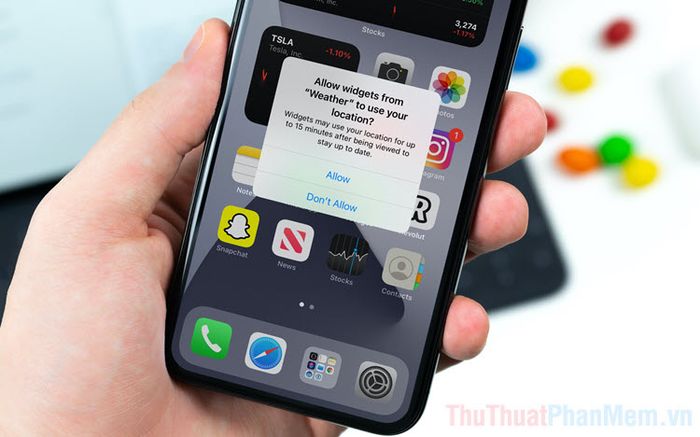
Nếu bạn không muốn bị theo dõi, hãy tắt tính năng định vị trên iPhone để đảm bảo an toàn thông tin và tránh lộ vị trí khi dùng chung iCloud với người khác. Việc tắt tính năng này không ảnh hưởng đến trải nghiệm sử dụng hay các chức năng khác trên thiết bị. Dưới đây là hướng dẫn chi tiết để ngăn chặn iPhone, iPad theo dõi vị trí của bạn.
Bước 1: Mở ứng dụng Cài đặt trên điện thoại, sau đó chọn mục Quyền riêng tư để tiếp tục.
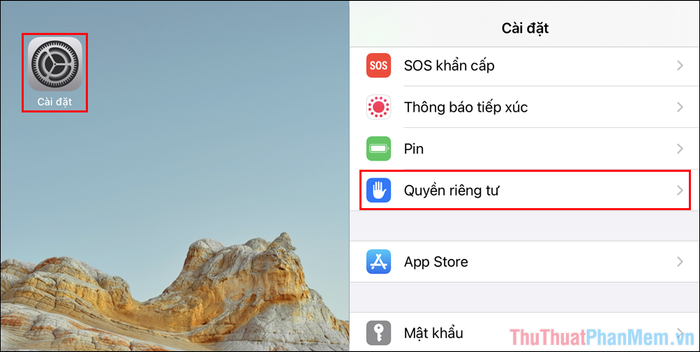
Bước 2: Tiếp theo, bạn hãy chọn mục Dịch vụ định vị (1) và cuộn xuống dưới cùng để truy cập vào Dịch vụ hệ thống (2).
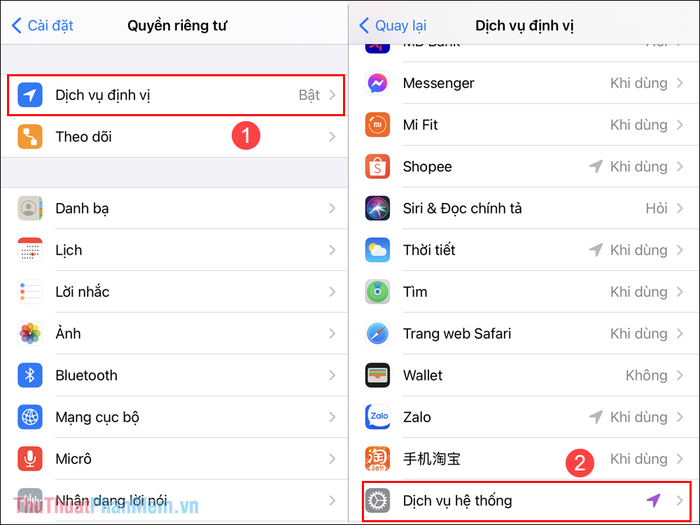
Bước 3: Để kiểm soát những địa điểm mà iPhone, iPad đã ghi nhận, bạn hãy nhấn vào mục Vị trí quan trọng.
Tại đây, bạn sẽ thấy chi tiết các địa điểm mà thiết bị đã thu thập trong quá trình sử dụng. Dữ liệu định vị có độ chính xác lên đến 95%, thậm chí còn xác định được đâu là nhà riêng, công ty hay văn phòng của bạn.
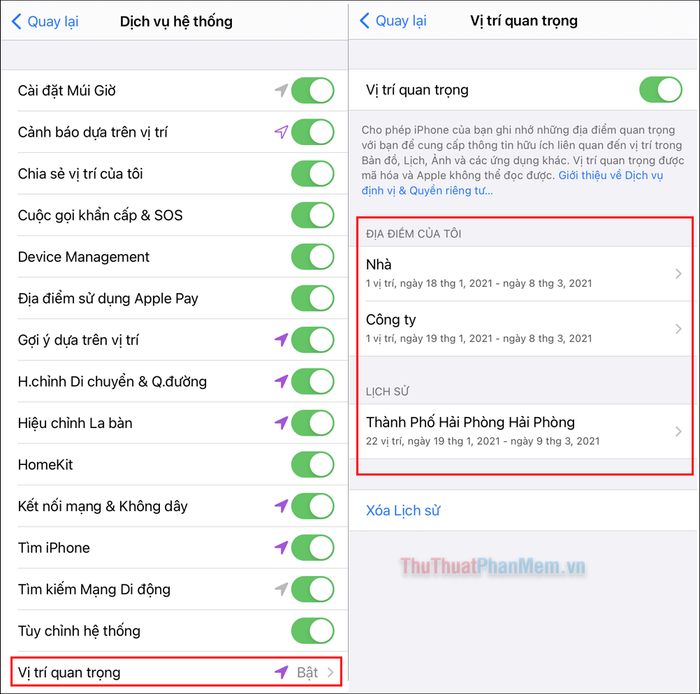
Bước 4: Để xem chi tiết dữ liệu được thu thập, bạn hãy nhấn vào từng địa điểm hoặc thành phố. Tại đây, bạn sẽ thấy các thông tin cụ thể như:
- Các mốc thời gian: Bao gồm thời gian di chuyển, thời gian lưu trú tại địa điểm,…
- Thời gian di chuyển cụ thể
Chúng ta có thể kiểm tra lại các mốc thời gian mà iPhone, iPad đã thu thập để phân tích chi tiết hơn. Ví dụ, Tripi ghi nhận giờ làm việc từ 08:05 đến 17:30, với dữ liệu định vị chính xác đến 95% so với bảng chấm công (thường chênh lệch khoảng 1-2 phút).
Ngoài ra, thiết bị còn lưu lại toàn bộ lịch trình di chuyển đến các địa điểm trong thời gian gần đây với độ chính xác cao.
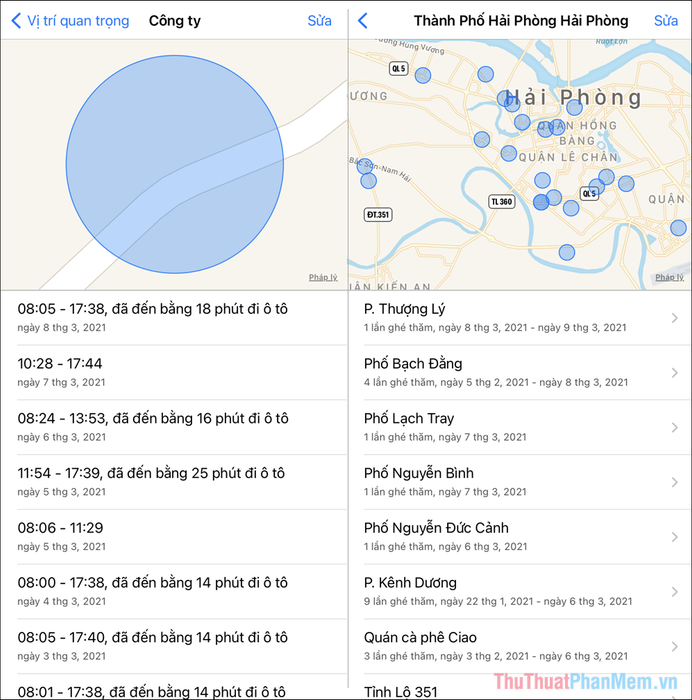
Bước 5: Để xóa lịch sử và ngăn chặn việc theo dõi của iPhone, iPad, bạn hãy chọn mục Xóa lịch sử.
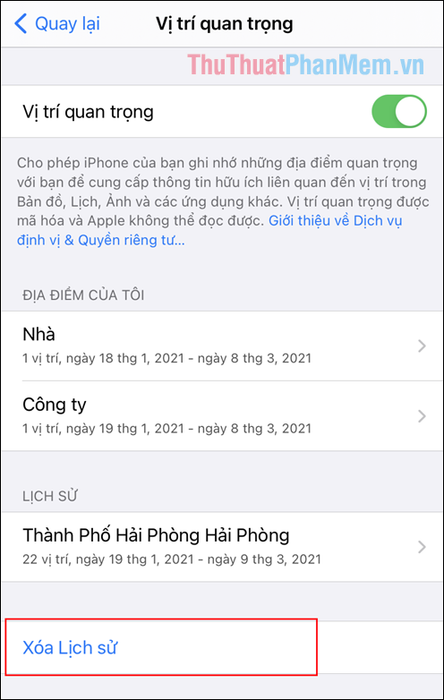
Bước 6: Hãy tắt tính năng Vị trí quan trọng (1) và xác nhận việc tắt tính năng này trên iPhone, iPad (2). Lưu ý rằng việc này chỉ tạm dừng thu thập dữ liệu di chuyển, ghé thăm của bạn và không ảnh hưởng đến các tính năng định vị khác.
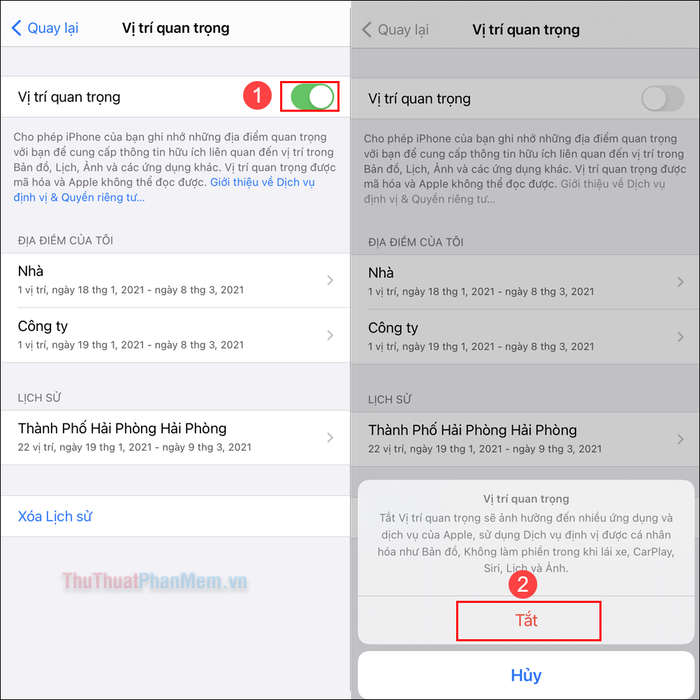
Bước 7: Bạn cũng có thể quay lại để tắt thêm các tính năng hệ thống khác như: Cảnh báo dựa trên vị trí, Chia sẻ vị trí của tôi, Địa điểm sử dụng Apple Pay, Home Kit,… nhằm hạn chế việc sử dụng dữ liệu vị trí trên thiết bị.
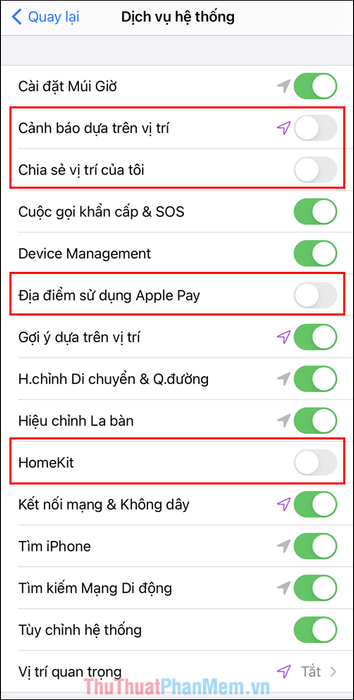
Trong bài viết này, Tripi đã hướng dẫn bạn cách ngăn iPhone, iPad thu thập dữ liệu vị trí trong quá trình sử dụng. Chúc bạn một ngày tràn đầy niềm vui và hiệu quả!
Có thể bạn quan tâm

Top 8 Salon Nhuộm Tóc Đẹp Nhất Quận Cầu Giấy, Hà Nội

4 địa chỉ chụp ảnh thẻ chất lượng, hỗ trợ lấy ngay hàng đầu tại Hà Nam

Top 8 quán lẩu Quận 3 đỉnh cao hương vị - điểm hẹn lý tưởng cho tín đồ ẩm thực

Top 10 Mẫu Áo Dài Truyền Thống Tinh Tế Nhất

Top 6 máy ép hoa quả được đánh giá tốt nhất hiện nay


